Hur man låser en Discord-kanal på dator och mobil
Miscellanea / / March 22, 2022
Som en av de populära verktyg för samhällsbyggande, Discord tillhandahåller ett medium för vänner, familj och bekanta att hålla kontakten. På en Discord-server kan du skapa flera kanaler för olika ändamål. Till exempel olika relationsbaserade kanaler för familj eller vänner. Du kan också skapa kanaler baserade på intressen som konst, spel etc.

Men om olika kanaler skapas på en server kan andra medlemmar på servern få tillgång till dem. För att hantera åtkomsträttigheter till en kanal kan du låsa den genom att antingen göra den privat eller begränsa vissa åtgärder som att skicka meddelanden. Så här använder du båda metoderna.
Låsa en kanal genom att göra den privat
Att göra en Discord-kanal privat döljs för andra medlemmar på en server. Tillgång till dessa kanaler beror på serverroller eller administratörsinbjudningar. Här är stegen att följa för att göra en kanal privat.
Steg 1: Starta Discord-appen.

För att göra en Discord-kanal privat måste du antingen vara serveradministratör eller ha rätt behörighet.
Steg 2: Till vänster om din Discord-app bör du se en lista över servrar du har tillgång till. Klicka på servern som är värd för kanalen som du behöver dölja.

Steg 3: När Discord-servern öppnas bör du se de olika text- och röstkanalerna som är tillgängliga. För att dölja kanalnamnet, klicka på Redigera kanal som representeras av en kugghjulsikon.

För att hitta kugghjulsikonen för en kanal måste du hålla muspekaren över kanalnamnet.
Steg 4: Klicka på Behörigheter i det nya fönstret.

Steg 5: Klicka på reglaget bredvid Privat kanal tills en grön fyllning visas. En grön fyllning betyder att det privata alternativet har aktiverats.

När du har aktiverat växlingen för privat kanal kan endast tidigare tillagda kanalanvändare se den. Dessutom kan varje användare som har en serverägare eller administratörsroll på servern se och använda kanalen.
Steg 6: För att ge vissa individer åtkomst till den privata kanalen, klicka på knappen Lägg till medlemmar eller roller.

Steg 7: När du har lagt till medlemmar eller roller klickar du på Klar.
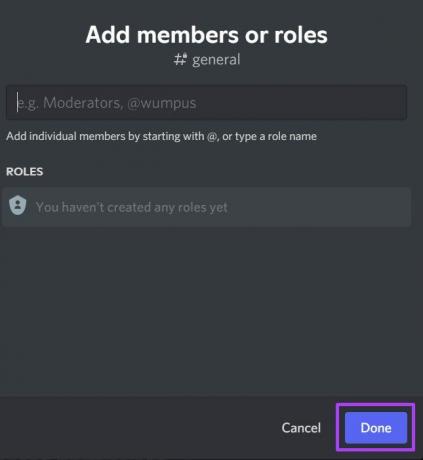
Steg 8: Klicka på Avancerade behörigheter.
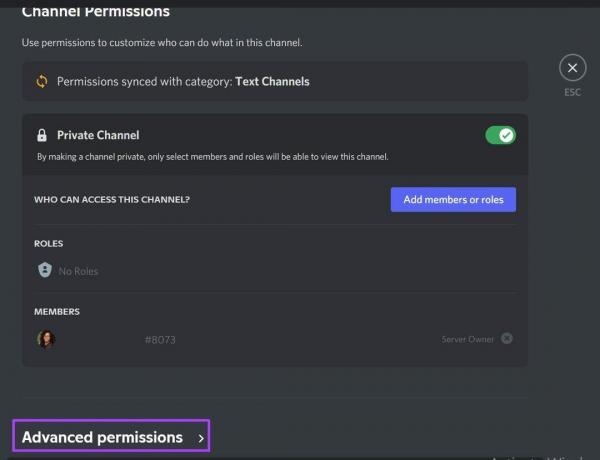
Steg 9: Under Roller/Medlemmar ser du rollerna eller medlemmarna. Klicka på en roll eller medlem och under Allmänna kanalbehörigheter klickar du på x-knappen bredvid Visa kanal för att ta bort deras åtkomst.

Steg 10: När du har valt behörigheter klickar du på Spara ändringar som visas som ett popup-fönster på sidan.

Processen för att göra en kanal privat på Android eller iPhone liknar den som beskrivs ovan.
Låsa en kanal genom att inaktivera kommentarer
Du kan också inaktivera kommentarer istället för att helt blockera visningen för en viss kanal. Det här alternativet kan vara att föredra om du behöver skapa en kanal för att skicka ut meddelanden eller regler. Genom att inaktivera kommentarer gör du kanalen till en skrivskyddad kanal. Så här ska du göra för att inaktivera kommentarer endast för en kanal:
Steg 1: Högst upp i fönstret klickar du på rullgardinspilen bredvid serverns namn.

Steg 2: Klicka på Serverinställningar.

Steg 3: Klicka på Skapa roll för att tilldela roller till servermedlemmar.

Steg 4: Gå till botten av fönstret och klicka på Spara.

Steg 5: Navigera tillbaka till serverns huvudsida och klicka på kugghjulsikonen bredvid kanalnamnet.

Steg 6: Klicka på Behörigheter och Avancerade behörigheter.

Steg 7: Under Roller/Medlemmar bör du se de roller eller medlemmar du skapat. Klicka på en roll eller medlem.

Steg 8: Scrolla ned till Text Channel Permissions.

Steg 9: Bredvid fältet Skicka meddelanden klickar du på x-knappen för att förhindra att medlemmar skickar meddelanden till kanalen. För att ge en viss medlem åtkomst, klicka på deras namn och klicka på bockmarkeringen för att säkerställa att de kan skicka meddelanden.

Steg 10: Gå till botten av fönstret och klicka på Spara för att tillämpa dina ändringar.

Visas offline på Discord
Nu vet du hur man låser en Discord-kanal. Båda metoderna som diskuterats ovan fungerar på samma sätt på alla enheter. Det finns en stor möjlighet att om du plötsligt gör tidigare offentliga kanaler, privata, servermedlemmar kan skicka meddelanden till dig. Ett annat alternativ är att du gör din Discord-profilen visas offline.
Senast uppdaterad den 16 mars 2022
Ovanstående artikel kan innehålla affiliate-länkar som hjälper till att stödja Guiding Tech. Det påverkar dock inte vår redaktionella integritet. Innehållet förblir opartiskt och autentiskt.


